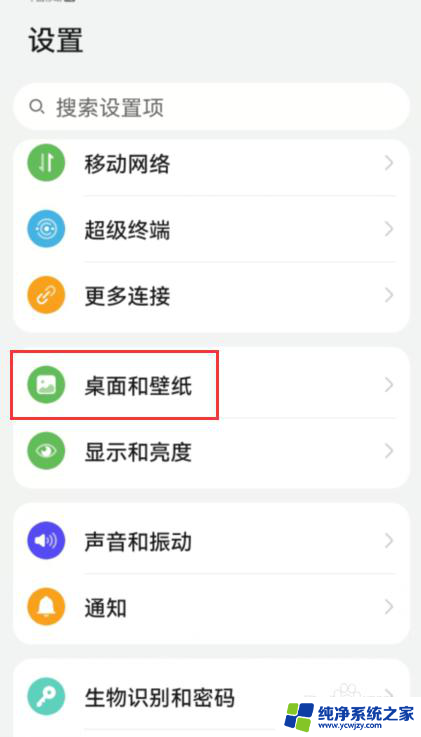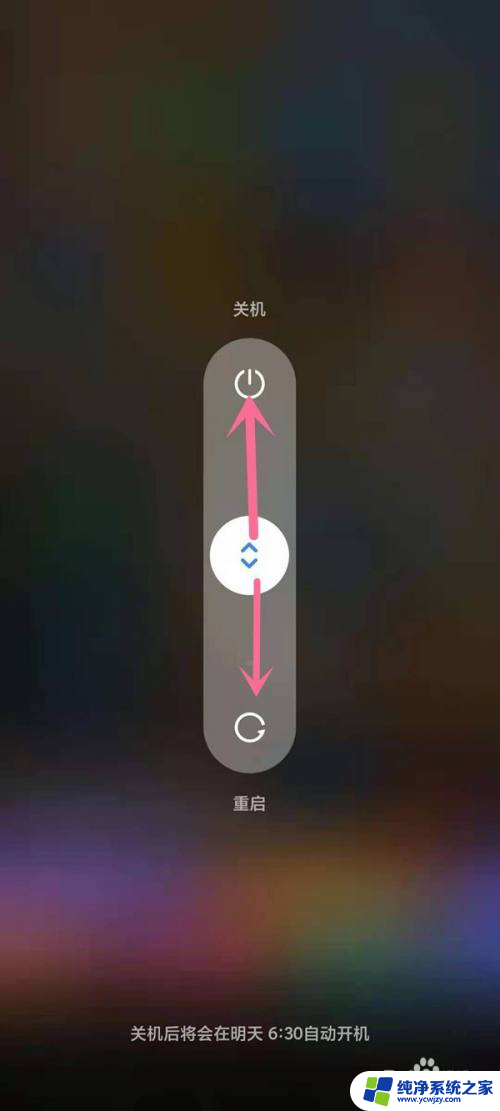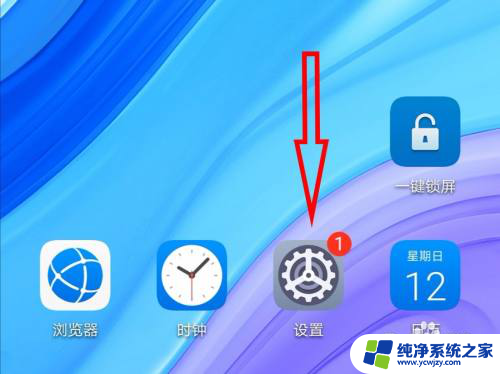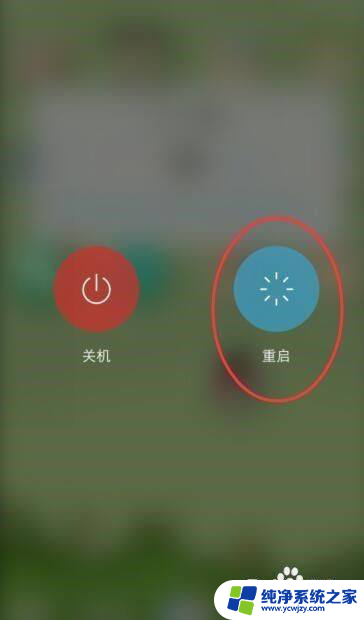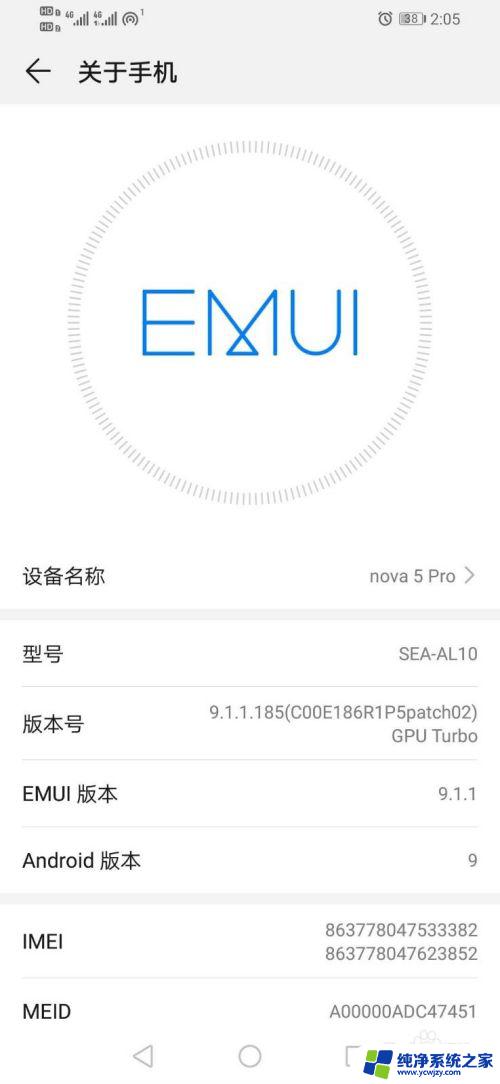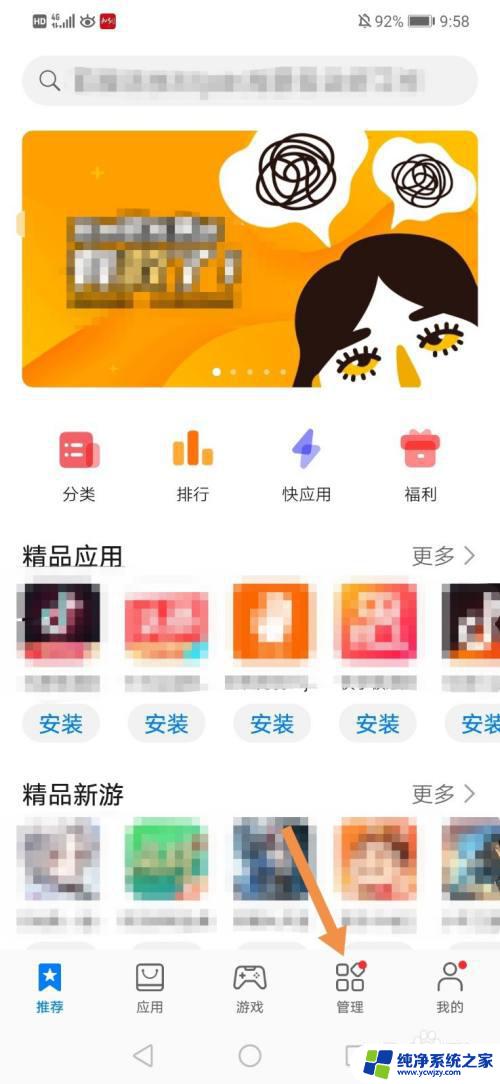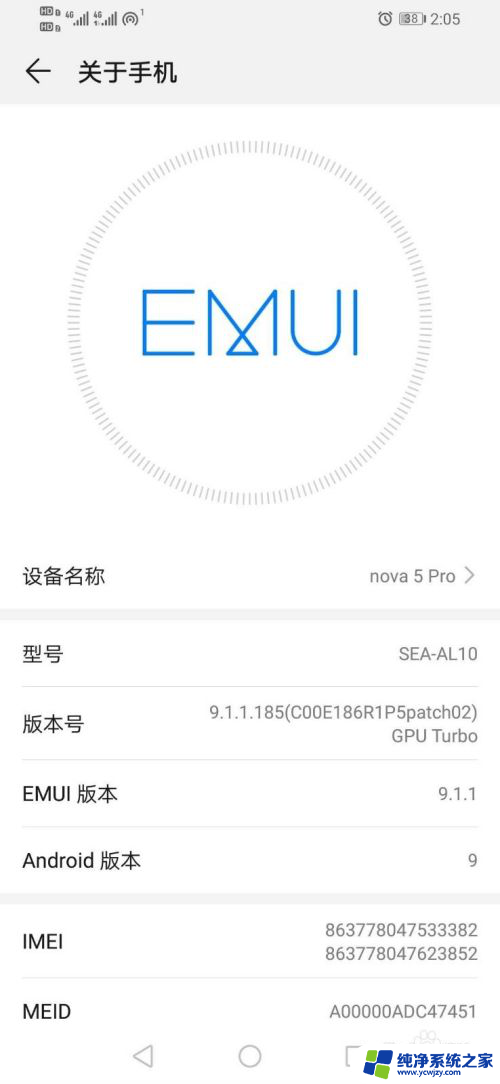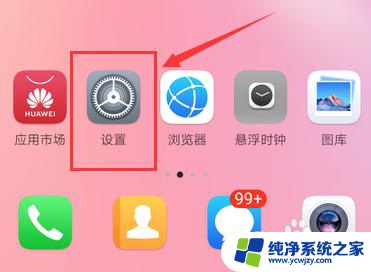应用全屏显示怎么关闭 华为手机应用全屏模式关闭步骤
更新时间:2023-11-28 09:55:24作者:xiaoliu
应用全屏显示怎么关闭,在日常使用华为手机时,我们可能会遇到应用全屏显示的情况,这种模式会使应用的界面充满整个屏幕,给用户带来更加沉浸式的体验,有时候我们可能需要退出全屏模式,以便更好地进行其他操作或者查看通知栏。如何关闭华为手机的应用全屏显示呢?接下来我们将详细介绍一下关闭华为手机应用全屏模式的步骤。无论是为了方便操作还是出于其他需求,关闭应用全屏模式都是非常简单的,让我们一起来了解一下吧。
具体方法:
1.第一步打开华为手机,点击设置->显示,如下图所示:
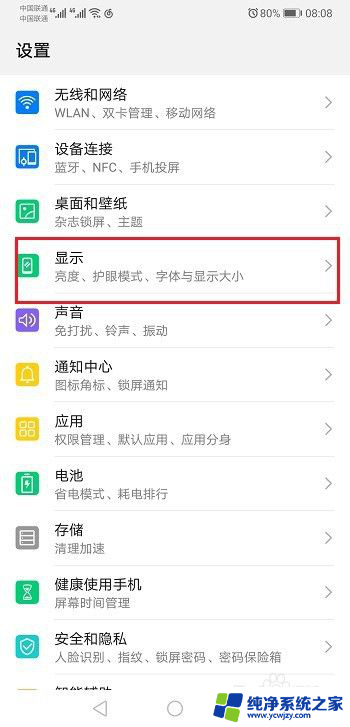
2.第二步进去显示界面之后,点击更多显示设置,如下图所示:
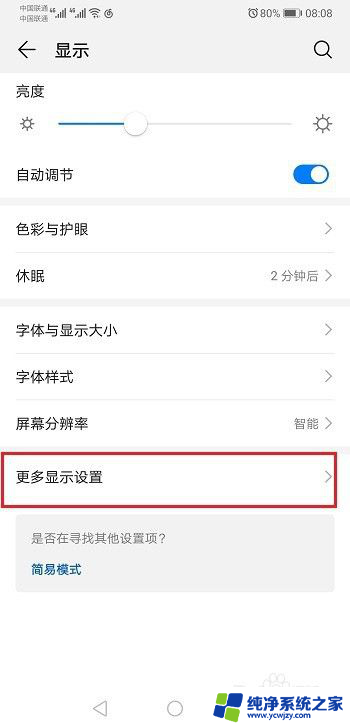
3.第三步进去之后,可以看到应用全屏显示和屏幕顶部显示。如下图所示:
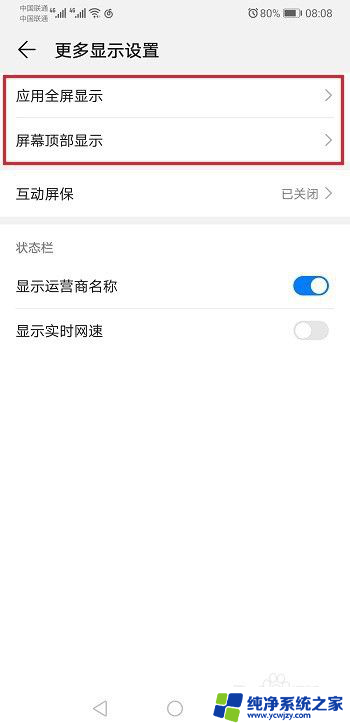
4.第四步进去应用全屏显示,可以看到只能设置那些未做全屏优化的应用。进去屏幕顶部显示,点击应用自定义,如下图所示:

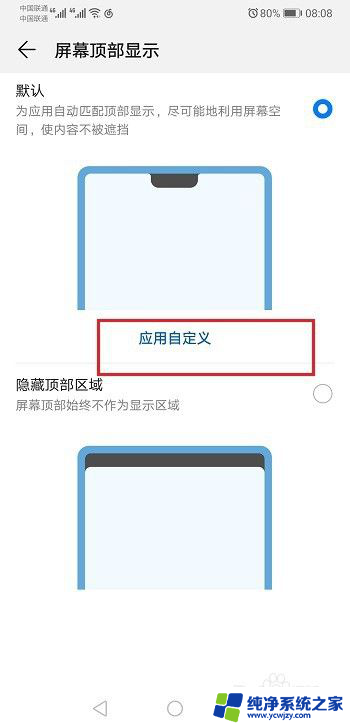
5.第五步进去之后,可以选择设置哪个应用不全屏显示。不全屏显示就设置隐藏顶部区域,如下图所示:
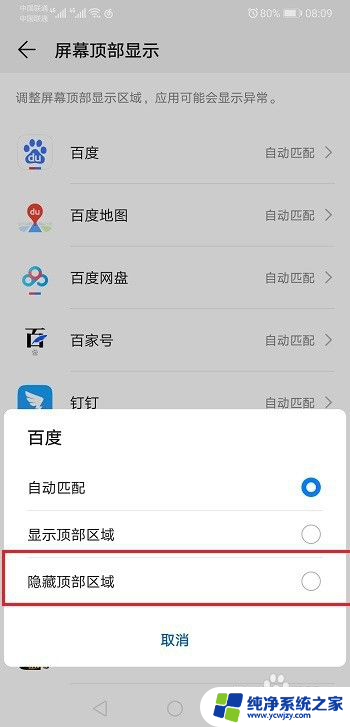
以上就是关闭应用全屏显示的方法,如果您遇到相同问题,可以参考本文中提供的步骤进行修复,希望对大家有所帮助。